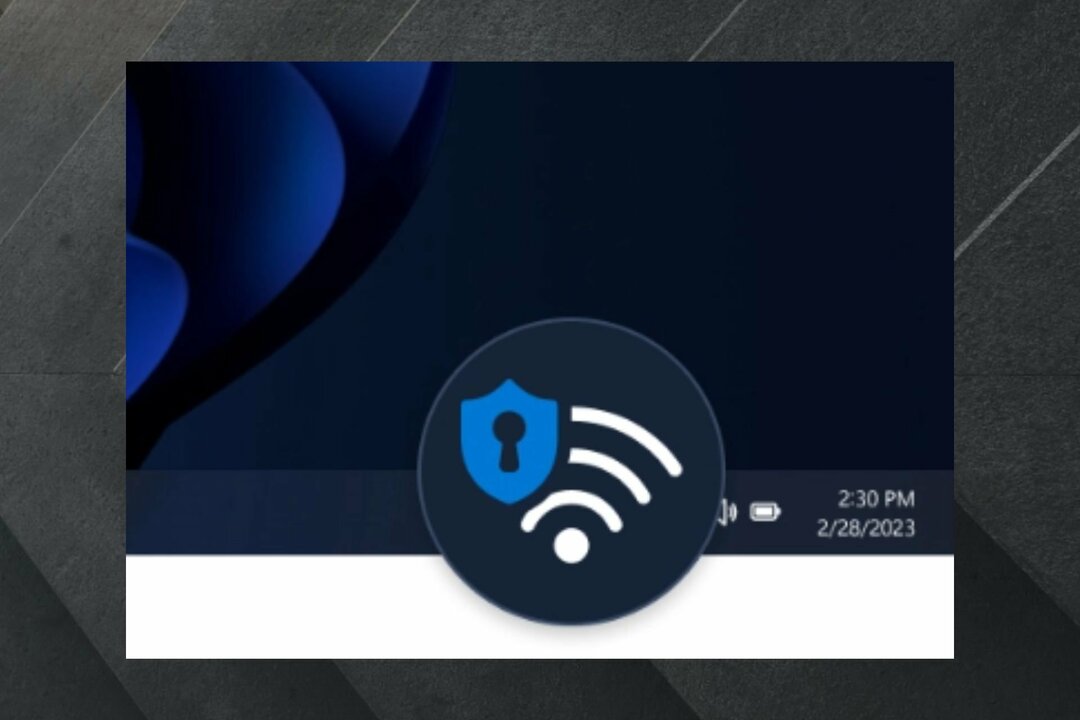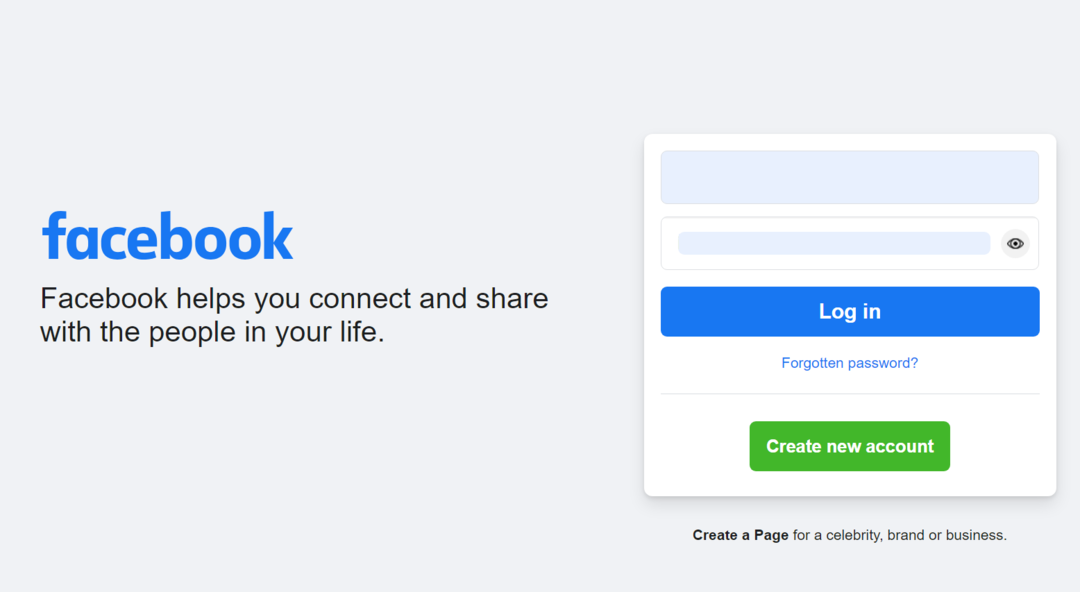このソフトウェアは、ドライバーの稼働を維持するため、一般的なコンピューターエラーやハードウェア障害からユーザーを保護します。 3つの簡単なステップで今すぐすべてのドライバーをチェックしてください:
- DriverFixをダウンロード (検証済みのダウンロードファイル)。
- クリック スキャン開始 問題のあるすべてのドライバーを見つけます。
- クリック ドライバーの更新 新しいバージョンを入手し、システムの誤動作を回避します。
- DriverFixはによってダウンロードされました 0 今月の読者。
あなたがそれを好きか嫌いかに関わらず、マイクロソフトはそれがその一部として収集する情報の種類をあなたに明確に教えません Windows 7 および8.1 テレメトリー、会社はあなたにそれを認識させますが。
さらに重要なことに、レドモンドは、サーバーがPCから抽出したテレメトリに含まれるデータを明らかにしていません。
幸いなことに、一部の機知に富んだユーザーは、 Microsoftのデータ収集を制限する と転送の慣行。
この記事では、Windows7および8.1でテレメトリをブロックするために何ができるかを説明します。
ただし、Microsoftがこれ以上できないことを保証することはできません。 コンピューターからデータを収集する 推奨される変更を行った後。
手順を実行する前に、まずデータをバックアップすることを忘れないでください。
最高のバックアップソフトウェアをお探しですか? これが私たちのトップピックです。
Windows7でMicrosoftTelemetryをオフにするにはどうすればよいですか?
- テレメトリと診断データの更新を削除する
- 診断追跡サービスを削除します
- このスクリプトを実行して、Windows7テレメトリをブロックします
- Windowsカスタマーエクスペリエンス向上プログラムを無効にする
以下に詳細な手順を示します。
1. テレメトリと診断データの更新を削除する
まず、テレメトリ関連のWindowsアップデートは次のとおりです。
- KB971033:Windows ActivationTechnologiesの更新プログラムの説明
- KB2952664:Windows7でWindowsを最新の状態に保つための互換性の更新
- KB2976978:Windows8.1およびWindows8でWindowsを最新の状態に保つための互換性の更新
- KB2977759: Windows 7RTMの互換性の更新
- KB2990214:Windows7からそれ以降のバージョンのWindowsにアップグレードできるようにする更新プログラム
- KB3021917:パフォーマンスを改善するためのWindows 7SP1への更新
- KB3022345:カスタマーエクスペリエンスと診断テレメトリの更新
- KB3035583:更新インストールWindows8.1およびWindows7SP1でWindows10アプリを入手する
- KB3044374:Windows8.1からWindows10へのアップグレードを可能にするアップデート
- KB3068708:カスタマーエクスペリエンスと診断テレメトリの更新
- KB3075249:Windows8.1およびWindows7のconsent.exeにテレメトリポイントを追加する更新
- KB3080149:カスタマーエクスペリエンスと診断テレメトリの更新
- KB3123862:Windows8.1およびWindows7をアップグレードするための機能を更新しました
これらの更新プログラムを削除するには、Windowsキーをタップし、Windows Updateを入力して、[Enter]をクリックする必要があります。 削除するインストール済みの更新プログラムを選択し、右クリックしてシステムからパッチをアンインストールします。
簡単に言うと、Microsoftには、迷惑なものを定期的に展開するという厄介な習慣があります。 Windows 7、8.1はKB2952664およびKB2976978を更新します。
多くのユーザーは、明確な確認はまだ得られていませんが、これらの更新の役割は単にそれらをスヌープすることであると信じています。
もう1つの方法は、Windowsの検索バーにcmd.exeと入力し、ShiftキーとCtrlキーを同時に押しながら、Enterキーを押すことです。
この方法では、管理者特権のコマンドプロンプトが表示されます。 コマンドを使用することもできます wusa / uninstall / kb:KB番号を追加します/quiet/norestart アップデートをアンインストールします。
コマンドを繰り返し、「kb:」の後の番号を、削除する更新のシリアル番号に置き換えます。 例: wusa / uninstall / kb:KB2952664 / quiet / norestart。
また、非表示にする必要があることを指摘する価値があります アンインストールしたアップデートそれ以外の場合、Windowsは、システムのパッチをスキャンすると、その更新プログラムを復元します。
すべてのWindows7アップデートをインストールする必要がありますか? 一般的にはそうすべきですが、詳細な記事から詳細を確認してください!
2. 診断追跡サービスを削除します
診断追跡サービスはすでにシステムから削除されている可能性がありますが、特に注意してその存在を確認することにはメリットがあります。
次のコマンドは、テレメトリサービスがPCにまだ存在するかどうかを確認するのに役立ちます。 まず、管理者特権のコマンドプロンプトを起動し、次のコマンドを実行します。
- sc stop Diagtrack:Diagtrackサービスを停止します。
- sc delete Diagtrack:このコマンドはDiagtrackサービスを削除します。
3. このスクリプトを実行して、Windows7テレメトリをブロックします
迅速な解決策をお探しの場合は、Windows7コンピューターで使用および実行できる特別なスクリプトがあります。 このスクリプトは、Microsoftがデバイスにインストールしたほとんどのテレメトリツールを無効にします。
詳細については、チェックアウトすることができます このGitHubページ そこからスクリプトを取得します。
4. Windowsカスタマーエクスペリエンス向上プログラムを無効にする
テレメトリを手動でブロックする1つの方法は、CEIPとも呼ばれるWindowsカスタマーエクスペリエンス向上プログラムを無効にすることです。 無効にするには、次の手順を実行します。
- に移動 コントロールパネル>アクションセンター>アクションセンター設定の変更.
- 選択する カスタマーエクスペリエンス向上プログラム の設定 関連設定
- 選択する いいえ、プログラムに参加したくありません. 今クリック 変更内容を保存.
次に、タスクスケジューラからテレメトリタスクを無効にする必要があります。 これを行うには、次の手順に従います。
- に向かいます コントロールパネル>管理ツール. 今選択 タスクスケジューラ.
- 左側のペインで、 タスクスケジューラライブラリ> Microsoft> Windows>アプリケーションエクスペリエンス.

- 右側のペインで、無効にします AITAgent そして ProgramDataUpdater タスク。
- 今すぐに向かいます タスクスケジューラライブラリ> Microsoft> Windows> Customer Experience Improvement Program.

- 右側のペインで、無効にします コンソリデーター, KernelCeipTask、および UsbCeip タスク。
この方法ではすべてのテレメトリ設定が無効になるわけではありませんが、ほとんどの設定が無効になるはずです。
Windows 7および8.1でテレメトリをブロックする他の方法を知っていますか? 知らせて下さい!
チェックアウトする必要のある関連記事:
- Win10スパイディセーブルを使用すると、Windows10でスパイサービスを無効にできます
- BlackbirdツールはWindows10のプライバシーとセキュリティを向上させます
- Windows 10のプライバシーに関する懸念は、EFFから批判を集めています